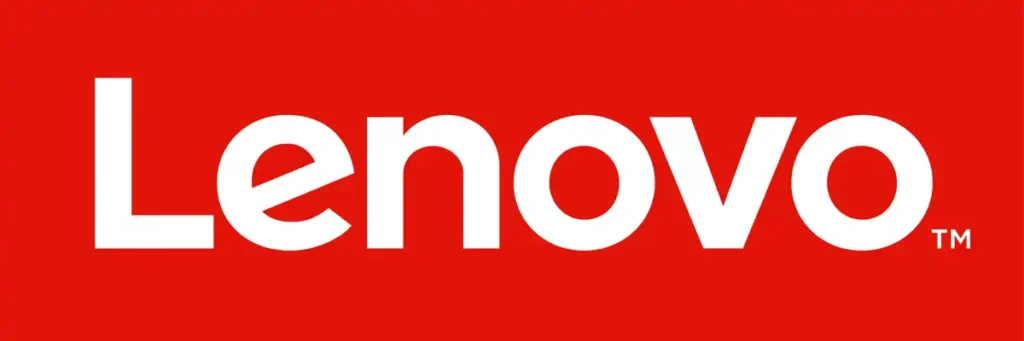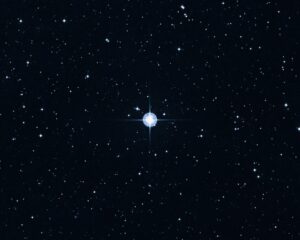Formatear una computadora Lenovo y restaurarla a su estado original es un paso importante para resolver problemas de rendimiento, eliminar malware o simplemente empezar desde cero. En esta guía, te mostraré cómo realizar este proceso de manera segura y eficiente. También exploraremos los posibles motivos por los cuales puedes necesitar formatear tu computadora Lenovo.
Pasos previos al formateo
Antes de comenzar el proceso de formateo, es fundamental realizar algunos pasos previos para evitar la pérdida de datos importantes y garantizar una restauración exitosa:
- Haz una copia de seguridad: Antes de formatear tu computadora Lenovo, asegúrate de realizar una copia de seguridad de todos tus archivos importantes. Puedes guardarlos en un disco externo, una unidad de almacenamiento en la nube o incluso en otro dispositivo.
- Desconecta dispositivos externos: Antes de iniciar el formateo, desconecta todos los dispositivos externos que tengas conectados a tu computadora, como impresoras, escáneres, discos duros externos, etc. Esto te evitará problemas durante el proceso.
- Ten a mano los discos de instalación o imágenes de recuperación: Dependiendo del modelo de tu computadora Lenovo, es posible que necesites los discos de instalación originales o las imágenes de recuperación del sistema operativo. Asegúrate de tenerlos a mano antes de comenzar.
Formateo utilizando la partición de recuperación
Acceso a la partición de recuperación
La mayoría de las computadoras Lenovo vienen con una partición de recuperación incorporada que permite restaurar el sistema operativo a su estado original. Para acceder a esta partición, sigue estos pasos:
- Apaga completamente tu computadora Lenovo.
- Enciende la computadora y presiona repetidamente la tecla F11 (puede variar dependiendo del modelo) hasta que aparezca el menú de recuperación.
- Selecciona la opción «Reiniciar» o «Recuperar» en el menú.
Proceso de formateo utilizando la partición de recuperación
Una vez que hayas accedido al menú de recuperación, sigue estos pasos para formatear tu computadora Lenovo:
- Selecciona la opción de «Restaurar a la configuración de fábrica» o similar.
- Lee y acepta las advertencias y los términos y condiciones que aparezcan en pantalla.
- Selecciona la partición que contiene el sistema operativo a formatear.
- Asegúrate de tener una copia de seguridad de tus archivos importantes, ya que el formateo eliminará todos los datos almacenados en esa partición.
- Confirma tu selección y espera a que el proceso de formateo se complete.
- Sigue las instrucciones adicionales que puedan aparecer en pantalla para completar el proceso de restauración.
Es importante seguir cuidadosamente cada paso y asegurarse de tener una copia de seguridad de tus archivos importantes antes de comenzar el proceso de formateo.
Formateo utilizando medios externos (USB/DVD)
Creación de medios de instalación
Si tu computadora Lenovo no tiene una partición de recuperación o si deseas realizar una instalación «limpia» del sistema operativo, puedes utilizar medios externos, como un USB de instalación o un DVD de instalación de Windows. Sigue estos pasos para crear los medios de instalación:
- Descarga una herramienta de creación de medios de instalación, como el «Media Creation Tool» de Microsoft, desde el sitio web oficial de Windows.
- Conecta un USB vacío, con al menos 8 GB de capacidad, o inserta un DVD en blanco en tu computadora.
- Ejecuta la herramienta de creación de medios e elige la opción «Crear medios de instalación» o similar.
- Sigue los pasos en pantalla para seleccionar la versión de Windows que deseas instalar y la unidad USB o DVD que utilizarás como medio de instalación.
- Espera a que la herramienta cree los medios de instalación según tus especificaciones.
Proceso de formateo utilizando medios externos
Una vez que hayas creado los medios de instalación, puedes seguir estos pasos para formatear tu computadora Lenovo:
- Conecta el USB de instalación o inserta el DVD de instalación en tu computadora Lenovo.
- Reinicia tu computadora y presiona repetidamente la tecla F12 (puede variar dependiendo del modelo) o la tecla de inicio de BIOS/UEFI para ingresar al menú de arranque.
- Selecciona la opción de arranque desde el USB o el DVD en el menú de arranque.
- Sigue las instrucciones en pantalla para comenzar el proceso de instalación.
- En el proceso de instalación, se te pedirá que selecciones la partición en la cual deseas instalar el sistema operativo. Asegúrate de seleccionar la partición adecuada y de que los datos importantes estén respaldados.
- Sigue las instrucciones adicionales que puedan aparecer en pantalla para completar el proceso de instalación.
Es importante seguir cada paso cuidadosamente y asegurarse de seleccionar la partición correcta para evitar la pérdida de datos.
Restauración de drivers y programas
Después de formatear tu computadora Lenovo, es esencial restaurar los drivers y programas necesarios para su correcto funcionamiento. Sigue estos pasos para realizar esta tarea:
- Restauración de drivers: Para restaurar los drivers, puedes visitar el sitio web oficial de Lenovo y descargar los últimos drivers compatibles con tu modelo de computadora. Asegúrate de seleccionar los drivers adecuados para el sistema operativo que has instalado.
- Instalación de programas: Una vez que hayas instalado los drivers, es recomendable instalar los programas necesarios para tu uso diario. Puedes descargar estos programas desde fuentes confiables como el sitio web oficial del desarrollador o tiendas de aplicaciones confiables.
Recuerda mantener tus drivers y programas actualizados regularmente para garantizar un rendimiento óptimo y una seguridad mejorada en tu computadora Lenovo.
Consideraciones adicionales y conclusiones
Antes de formatear tu computadora Lenovo, es importante tener en cuenta las siguientes consideraciones adicionales:
- Precauciones durante el formateo: Asegúrate de seguir cuidadosamente todos los pasos para evitar errores y pérdida de datos. Si no te sientes seguro, siempre es recomendable buscar la ayuda de un profesional.
- Mantén el sistema actualizado: Después de formatear tu computadora, es esencial mantener tanto el sistema operativo como los programas instalados actualizados. Esto garantiza la seguridad y el rendimiento óptimo de tu computadora.
En conclusión, formatear tu computadora Lenovo puede ser una solución efectiva para resolver problemas de rendimiento, eliminar malware o simplemente empezar desde cero. Siguiendo los pasos y precauciones adecuados, podrás restaurar tu computadora Lenovo a su estado original y disfrutar de un sistema operativo limpio y eficiente.
Recursos útiles
- Tienda oficial de Lenovo: https://www.lenovo.com/
- Microsoft Media Creation Tool: https://www.microsoft.com/es-es/software-download/windows10
- Sitio web oficial de Windows: https://www.microsoft.com/es-es/windows